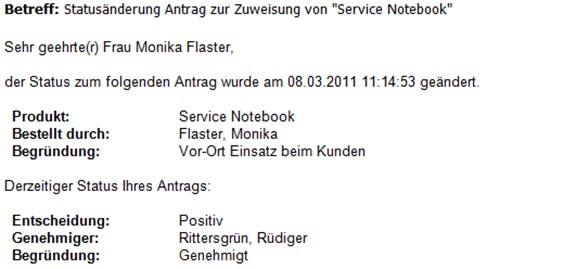Um Mailvorlagen zu erstellen und zu bearbeiten
-
Wählen Sie im Manager die Kategorie IT Shop > Basisdaten zur Konfiguration > Mailvorlagen.
In der Ergebnisliste werden genau die Mailvorlagen angezeigt, die für IT Shop Bestellungen genutzt werden können.
-
Wählen Sie in der Ergebnisliste eine Mailvorlage und führen Sie die Aufgabe Stammdaten bearbeiten aus.
- ODER -
Klicken Sie in der Ergebnisliste
.
Der Mailvorlageneditor wird geöffnet.
-
Bearbeiten Sie die Mailvorlage.
- Speichern Sie die Änderungen.

 .
.